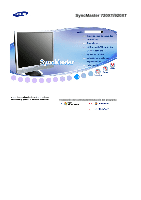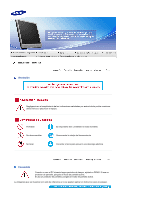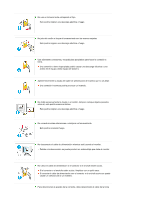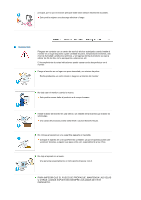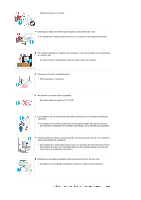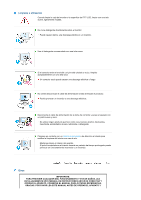Samsung 920XT User Manual (SPANISH)
Samsung 920XT - 19" 1000:1 Contrast Ratio LCD Monitor Manual
 |
UPC - 729507803289
View all Samsung 920XT manuals
Add to My Manuals
Save this manual to your list of manuals |
Samsung 920XT manual content summary:
- Samsung 920XT | User Manual (SPANISH) - Page 1
!! !! SyncMaster 720XT/920XT Instalación del controladorInstalación del programa - Samsung 920XT | User Manual (SPANISH) - Page 2
Anotación Negligencia en el cumplimiento de las indicaciones señaladas por este símbolo podría ocasionar daños físicos o perjuicios al equipo. Prohibido No desensamblar No tocar Es importante leer y entender en todo momento Desconectar la clavija del tomacorriente Conectar a tierra para prevenir - Samsung 920XT | User Manual (SPANISH) - Page 3
a un tomacorriente. Esto podría ocasionar fuego. No desconecte el cable de alimentación mientras esté usando el monitor. Debido a la desconexión se puede producir un sobrevoltaje que dañe el monitor. No utilice el cable de alimentación si el conector o el enchufe están sucios. Si el conector - Samsung 920XT | User Manual (SPANISH) - Page 4
el producto se vaya a utilizar las 24 del día, como aeropuertos, estaciones, etc. El incumplimiento de estas indicaciones puede causar serios desperfectos en el monitor. Ponga el monitor en un lugar con poca humedad y un mínimo de polvo. Podría producirse un corto circuito o fuego en el interior del - Samsung 920XT | User Manual (SPANISH) - Page 5
monitor sobre la pantalla. Se podría dañar la superficie TFT-LCD. La instalación de un soporte de pared debe hacerse por un instalador profesional calificado. La instalación por parte de personal incompetente puede dar lugar a lesiones. Use siempre el dispositivo de montaje especificado en el manual - Samsung 920XT | User Manual (SPANISH) - Page 6
monitor o la superficie del TFT-LCD, limpie con una tela suave, ligeramente mojada. No rocíe detergente directamente sobre el monitor. con un Centro de servicios o de Atención al cliente para realizar la limpieza del interior una vez al DETALLADAMENTE ESTE MANUAL DE INSTRUCCIONES ANTES DE CONECTAR Y OPERAR - Samsung 920XT | User Manual (SPANISH) - Page 7
eléctrico. A continuación, consulte al Centro de Servicio. El monitor puede funcionar incorrectamente, provocando una descarga eléctrica o un fuego. ías, descarga eléctrica o fuego debido al daño del cable. No mueva el monitor a la izquierda o a la derecha jalando sólamente el cordón o el cable de - Samsung 920XT | User Manual (SPANISH) - Page 8
Mantenga el volumen en un nivel apropiado cuando utilice los auriculares. Un nivel de volumen excesivamente ruidoso puede dañar la capacidad auditiva. Mirar el monitor continuamente desde una corta distancia puede causar daños en la vista. Para evitar la tensión del ojo, tome un descanso de al menos - Samsung 920XT | User Manual (SPANISH) - Page 9
. El uso del producto en una ubicación que experimente vibraciones puede acortar la vida útil del aparato o provocar un incendio. Cuando quiera desplazar el monitor, apáguelo y desenchúfelo de la toma de corriente. Cerciórese de que todos los cables, incluyendo el cable de la antena y los cables - Samsung 920XT | User Manual (SPANISH) - Page 10
debajo del nivel de los ojos. z Ajuste el ángulo del monitor de tal manera que no se refleje la luz en la pantalla. z Intente mantener los brazos pegados al cuerpo. Mantenga los brazos al mismo nivel - Samsung 920XT | User Manual (SPANISH) - Page 11
Características ¿Qué es un monitor de red? Es un nuevo concepto de monitor que accede a los servicios PC y LAN para mostrar imágenes, clips de ajustar la hora y el tipo de los contenidos de visualización de cada monitor de red; permite también la conexión y desconexión remotas. Contenido del paquete - Samsung 920XT | User Manual (SPANISH) - Page 12
de plegar la base Cable Guía de Instalación Rápida Documento de garantía (no esta disponible en todas las localidades) Manual del usuario, CD de instalación del controlador del monitor, del software Natural Color, del software MagicTune™. Cable de señal Se vende por separado Cordón eléctrico - Samsung 920XT | User Manual (SPANISH) - Page 13
Botón MENU [ ] Botón MagicBright™ [] Abre el menú OSD. También se usa para salir del menú OSD o volver al menú anterior. MagicBright™ es una nueva función que proporciona un entorno de visualización óptimo, de acuerdo con el contenido de la imagen que esté viendo. En la actualidad hay 6 modos - Samsung 920XT | User Manual (SPANISH) - Page 14
Monitor desde el modo Cliente, pulse el botón Power para apagar el monitor. 2. En el modo Cliente pulse el botón Power durante más de cinco (5) segundos para apagar el monitor en verde cuando el monitor guarda los ajustes. Vea Ahorrador de Energía, descrito en el manual, para mayor información - Samsung 920XT | User Manual (SPANISH) - Page 15
USB como un ratón, un teclado y dispositivos de almacenamiento externo (por ejemplo, DSC, MP3, memoria portátil, etc.). Conéctelo cuando lo utilice como monitor. Conecte este terminal de entrada de audio al terminal de salida de audio de la parte posterior del ordenador mediante un cable de conexi - Samsung 920XT | User Manual (SPANISH) - Page 16
. Conecte el ratón y el teclado a los puertos USB. Conecte el puerto LAN en la parte posterior del monitor y el concentrador. Conecte el concentrador y el puerto LAN del PC host. El PC host debe tener una dirección IP. Después de conectar el LAN y configurar - Samsung 920XT | User Manual (SPANISH) - Page 17
D-sub al puerto VGA IN que está ubicado en la parte posterior del monitor. [VGA IN] Uso de Macintosh - Conecte el monitor y el ordenador Macintosh mediante el cable de conexión del ordenador. Si el monitor y el ordenador están conectados, puede encenderlos y utilizarlos. Conexión de los dispositivos - Samsung 920XT | User Manual (SPANISH) - Page 18
cable RS-232C a este terminal. Úselo conectándolo a otro monitor. (La imagen del monitor principal aparece en el monitor conectado.) Uso del soporte Ángulo de inclinación Puede inclinar hacia adelante la pantalla del monitor para ajustarlo en un ángulo determinado. Soporte giratorio Puede ajustar - Samsung 920XT | User Manual (SPANISH) - Page 19
después retire la base del monitor LCD. Alinee la base de Samsung no se hace responsable de daños o lesiones personales cuando se usa un montaje mural que no es VESA o que no cumple las especificaciones, o si el cliente no sigue las instrucciones de instalación del producto. z Para montar el monitor - Samsung 920XT | User Manual (SPANISH) - Page 20
- Un Microsoft Windows XP Professional Este manual describe las funciones que ofrece Windows XP Embedded Client. Sin embargo, no explica las funciones ya configurados son 'Administrator' y 'User' y sus contraseñas son un espacio. Inicio de sesión automático El cliente puede iniciar la sesión en el - Samsung 920XT | User Manual (SPANISH) - Page 21
de diálogo Salir de Windows. Seleccione una operación desde el cuadro combinado y haga clic en Aceptar. También puede cerrar la sesión o apagar el cliente mediante el cuadro de diálogo Seguridad de Windows que se visualiza pulsando las teclas Ctrl + Alt + Supr. Si está activado 'Forzar inicio de - Samsung 920XT | User Manual (SPANISH) - Page 22
la lógica interna de la aplicación y la interfaz de usuario. Esta separación permite a los usuarios trabajar solamente con la interfaz de usuario en el cliente. La aplicación actual se ejecuta 100% en el servidor. Asimismo, cuando una aplicación se ejecuta a través de ICA sólo se utiliza un 10% del - Samsung 920XT | User Manual (SPANISH) - Page 23
2. Escriba los nombres de la conexión y del servidor (dirección IP o nombre DNS). 3. Configure el grado de compresión de los datos que se van a enviar y recibir, así como el grado de fiabilidad de las sesiones. 4. Para iniciar la sesión en el servidor automáticamente, introduzca el nombre de usuario - Samsung 920XT | User Manual (SPANISH) - Page 24
el color y el tamaño de la ventana que va a visualizar. 6. Cuando la conexión se efectúa sin problemas, aparece el escritorio del servidor en el cliente. En este momento, puede hacer que la aplicación se ejecute automáticamente. 7. Haga clic en Finalizar para terminar de crear la nueva conexión. - Samsung 920XT | User Manual (SPANISH) - Page 25
Si desea obtener más información acerca del programa cliente ICA , visite la página web de Citrix. La conexión a escritorio 95. A este ordenador remoto se le denomina cliente. El software cliente para la conexión a escritorio remoto se debe instalar en el cliente. - También se debe estar conectado a - Samsung 920XT | User Manual (SPANISH) - Page 26
de escritorio remoto. En primer lugar debe establecer una conexión de red privada virtual o una conexión de servicio de acceso remoto desde el equipo cliente al equipo host. 1. Haga clic en Inicio, ponga el cursor sobre Programas y haga clic en Conexión a Escritorio remoto. O bien haga doble clic en - Samsung 920XT | User Manual (SPANISH) - Page 27
- Pantalla: La conexión al escritorio remoto envía y recibe los datos de pantalla comprimidos. Si establece la resolución y la calidad del color a la opción más alta, puede disminuir la velocidad. - Recurso local: Especifique si desea usar los discos duros y los puertos. - Samsung 920XT | User Manual (SPANISH) - Page 28
- Programas: Especifique si desea visualizar el escritorio o ejecutar una aplicación cuando se haya conectado. El valor predeterminado es 'Escritorio'. - Experiencia: Puede seleccionar la velocidad de conexión y seleccionar y compartir las opciones de entorno. - Samsung 920XT | User Manual (SPANISH) - Page 29
del servidor RealVNC está instalado en un Windows XP Embedded cliente. Gracias a este programa, no será necesario desplazarse directamente al sitio cliente para resolver sus problemas. Sólo tendrá que conectarse al cliente desde el servidor y resolver los problemas remotamente. Por este motivo - Samsung 920XT | User Manual (SPANISH) - Page 30
Filter (EWF) protege un volumen flash de acceso a escritura y por consiguiente asegura una mayor durabilidad del dispositivo flash. EWF proporciona al cliente acceso de lectura y escritura mediante una memoria caché, en lugar de permitir un acceso directo a un volumen flash. Los datos almacenados - Samsung 920XT | User Manual (SPANISH) - Page 31
ordenador. Escriba los cambios en el disco - Este elemento se activa cuando se ejecuta EWF. Si se selecciona este elemento, los estados actuales del cliente (guardados en la memoria caché) se guardan en un volumen flash. Sin embargo, el estado de EWF no cambiará. También puede efectuar esta operaci - Samsung 920XT | User Manual (SPANISH) - Page 32
Unidad C La unidad C es la unidad que utiliza el sistema. Si hay menos de 3 MB de espacio libre disponible, el sistema operativo cliente no puede funcionar. Por consiguiente, debe comprobar siempre que haya suficiente espacio disponible. EWF ayuda a mantener espacio disponible evitando que se grabe - Samsung 920XT | User Manual (SPANISH) - Page 33
Client cliente tenga alguno de los problemas Cuando el equipo cliente es inestable o Cuando el equipo cliente está infectado PXE proporciona una interfaz cliente/servidor basada en TCP/ inicie el sistema operativo en un cliente a través de la red. el servidor PXE. - Inicio del cliente a través de la red - - Samsung 920XT | User Manual (SPANISH) - Page 34
web que se menciona a continuación. Internet web site :http://www.samsung.com/ (WORLDWIDE) http://www.samsung.com/monitor (U.S.A) http://www.sec.co.kr/monitor (Korea) http://www.samsungmonitor.com.cn/ (China) Instalación del controlador del monitor (Automático) Inserte el CD en la unidad de CD-ROM - Samsung 920XT | User Manual (SPANISH) - Page 35
a su sistema. El controlador certificado será puesto en la Página Web del Monitor Samsung. http://www.samsung.com/ La instalación del controlador del Monitor está terminada. Instalación del controlador del monitor (Manual) Windows Vista | Windows XP | Windows 2000 | Windows ME | Windows NT | Linux - Samsung 920XT | User Manual (SPANISH) - Page 36
certificado MS, y su instalación no causará daño a su sistema. El controlador certificado será puesto en la Página Web del Monitor Samsung. http://www.samsung.com/ Haga clic en "Actualizar controlador..." en la pestaña "Controlador". Compruebe la casilla de verificación "Buscar el software del - Samsung 920XT | User Manual (SPANISH) - Page 37
encuentra el archivo de configuración y haga clic en "Aceptar". Seleccione el modelo que coincida con su monitor en la lista de modelos de la pantalla y haga clic en "Siguiente". Haga clic en "Cerrar" → "Cerrar" → "Aceptar" → "Aceptar" en las siguientes pantallas que se - Samsung 920XT | User Manual (SPANISH) - Page 38
clic en el icono "Visualización" y escoja la ficha "Configuración" luego haga clic en "Avanzado". Pulse el botón "Propiedades" en la ficha "Monitor" y seleccione la ficha "controlador". Pulse "Actualizar controlador" y seleccione "Instalar de una lista o ..." luego haga clic en el botón "Siguiente - Samsung 920XT | User Manual (SPANISH) - Page 39
el botón "Examinar" luego escoja el A:\(D:\driver) y seleccione el modelo de su monitor de la lista de modelos y haga de todos modos)". Después haga clic en el botón "OK (Aceptar)". Este controlador del monitor está bajo el Logotipo certificado MS, y su instalación no causará daño a su sistema - Samsung 920XT | User Manual (SPANISH) - Page 40
en el botón "Buscador" en la ventana de "Buscar: todos los archivos" Escoja "A:\(D:\driver)" luego haga clic en el botón de "Abrir" y luego haga clic en el botón "Aceptar" Guía de Instalación Manual del Monitor Haga clic en "Iniciar", "Configuración", "Panel de control". Haga doble clic en el icono - Samsung 920XT | User Manual (SPANISH) - Page 41
vertical fijándose en Modos de Pantalla Prefijados que aparece en este manual. Sistema Operativo Linux Para ejecutar X-Window, necesita hacer el archivo X86 sistema está disponible sólamente para los monitores samsung y hace que el color de las imagenes del monitor sea el mismo que el de las - Samsung 920XT | User Manual (SPANISH) - Page 42
Color de la pantalla inicial para instalar el software Natural Color. Para instalar manualmente el programa, inserte el CD suministrado con el monitor de Samsung en la unidad de CD-ROM, haga clic en el botón [Start] (Inicio) de Windows y seleccione [Run...] (Ejecutar). Entre D:\Color\NCProSetup.exe - Samsung 920XT | User Manual (SPANISH) - Page 43
Hardware z Memoria mínima de 32MB z Espacio de disco duro disponible mínimo de 60 MB * Para más información, visite el el sitio Web MagicTune™. Desinstalación El programa de MagicTune™ se puede quitar solamente usando la opción "Add/Remove Programs (Agregar o quitar programas)" desde Panel de - Samsung 920XT | User Manual (SPANISH) - Page 44
Botones de control [ ] Abre el menú OSD. También se usa para salir del menú OSD o volver al menú anterior. [ ] También se usa para salir del menú OSD o volver al menú anterior. [ ] Activa un elemento del menú resaltado. [AUTO] Púlselo para que se ajuste automáticamente a la señal proveniente - Samsung 920XT | User Manual (SPANISH) - Page 45
AUTO Menú AUTO Descripción Púlselo para que se ajuste automáticamente a la señal proveniente del PC. Los valores de fino, grueso y posición se ajustan automáticamente. Para hacer que la función de ajuste automático se torne más veloz, ejecute la función "AUTO" mientras está activo AUTO PATTERN. - Samsung 920XT | User Manual (SPANISH) - Page 46
Cuando se pulsa el botón MENU después de bloquear la pantalla OSD Menú Bloqueo y desbloqueo de la OSD Descripción Esta función bloquea la OSD para mantener los estados actuales de la configuración o para evitar que otras personas modifiquen la configuración actual. Bloqueo: Mantenga pulsado el bot - Samsung 920XT | User Manual (SPANISH) - Page 47
Menú MagicBright™ Descripción Pulse otra vez el botón MagicBright™ y seleccione el modo deseado. - cuatro modos distintos (Personal/Texto/Internet/Juego/Deporte/Película) Botón de volumen Menú Botón de volumen Descripción Este botón permite ajustar el volumen del sonido[▲/ ]. SOURCE - Samsung 920XT | User Manual (SPANISH) - Page 48
Menú SOURCE Descripción Activa el indicador para reflejar la señal de entrada que se muestra actualmente. (Analógico/Cliente) Funciones OSD Imagen Color Imagen Brillo MagicColor Grueso Contraste Tono de color Fino Control de color Nitidez OSD Idioma Posición-H Posición-V Configuración - Samsung 920XT | User Manual (SPANISH) - Page 49
Menú Brillo Contraste Color Descripción Puede usar los menús en pantalla para cambiar la luminosidad según sus preferencias personales. Características de Control Directo : Si el sistema OSD está desactivado, pulse el botón para ajustar la luminosidad. MENU MENU Puede usar los menús en pantalla - Samsung 920XT | User Manual (SPANISH) - Page 50
Menú Descripción MagicColor es una nueva tecnología que Samsung ha desarrollado en exclusiva para mejorar la imagen digital, y para visualizar el color natural con más definición sin perder calidad de imagen. Reproducir/ Detener MagicColor Des. - Samsung 920XT | User Manual (SPANISH) - Page 51
Tamaño-V Esta función es para ajustar el tamaño vertical de la MagicZone. Tamaño-V Tono de color El tono del color se puede cambiar y se puede seleccionar uno de los cuatro modos: Frío, Normal, Cálido y Personal. ( No está disponible en el modo MagicColor de Full (Completo) y Intelligent ( - Samsung 920XT | User Manual (SPANISH) - Page 52
. Disponible en Sólo modo analógico MENU MENU Seguir estas instrucciones para cambiar la posición del display entero del monitor. Disponible en Sólo modo analógico MENU MENU Menú Idioma Descripción Puede seleccionar entre ocho idiomas. Reproducir/ Detener El lenguaje escogido afecta solamente - Samsung 920XT | User Manual (SPANISH) - Page 53
MENU MENU Posición-H Puede cambiar la Posición-Horizontal donde aparece el menú OSD en su monitor. MENU MENU Posición-V Puede cambiar la Posición-Vertical donde aparece el menú OSD en su monitor. MENU MENU Reinicio imagen Cambia la opacidad del fondo del sistema OSD (Sistema de presentación - Samsung 920XT | User Manual (SPANISH) - Page 54
Menú Información Descripción Visualiza un origen de vídeo y un modo de pantalla en la pantalla OSD. MENU → , - Samsung 920XT | User Manual (SPANISH) - Page 55
Puede ver este mensaje cuando la señal de la tarjeta de video excede la frecuencia y resolución máxima. Ajuste la frecuencia y resolución máxima aplicable al monitor. Si el modo de pantalla es superior a SXGA o 75 Hz, se visualiza un mensaje "Modo no óptimo. Modo recomendado 1280 x 1024 60 Hz". Si - Samsung 920XT | User Manual (SPANISH) - Page 56
de video? Instalar la tarjeta de video siguiendo las instrucciones del manual de la tarjeta de video. La pantalla se ha desequilibrado enfoque o no puede regularse OSD. Ha regulado la resolución o frecuencia del monitor? Regular la resolución y frecuencia de la tarjeta de video. (Véase Modos - Samsung 920XT | User Manual (SPANISH) - Page 57
Monitor desconocido, Enchufar y Usar (VESA DDC) monitor encontrado". Ha instalado el controlador de monitor? Instale el controlador de monitor de acuerdo a las Instrucciones de Instalación del Controlador. Vea el manual .samsung.com/monitor/ la pantalla cliente, pero los valores 'User Name' (' - Samsung 920XT | User Manual (SPANISH) - Page 58
No puedo acceder a Internet en la pantalla cliente. no fuera así, haga coincidir los valores de 'User Name' ('Nombre de usuario') y ' El contenido (vídeo, voz) del servidor no se reproduce correctamente en el Client Monitor. Esto se debe a que los datos se transmiten por la LAN. Compruebe - Samsung 920XT | User Manual (SPANISH) - Page 59
función Ahorro de Energía? Cómo se puede limpiar el Tubo de imagen/Panel LCD? Contáctese con el fabricante de la tarjeta de video para obtener más detalles. de pantalla. Consulte el Manual del PC / Windows) Desconecte el cordón de suministro de energía y luego limpie el monitor con una tela suave, - Samsung 920XT | User Manual (SPANISH) - Page 60
ñales visuales que recibe del PC. Por lo tanto, si hay algún problema con el PC o la tarjeta de video, esto podría causar que el monitor se ponga en blanco, o tenga malos colores, sonido, Sincronización Fuera de Rango, etc. En este caso , primero inspeccione la fuente del problema y luego póngase en - Samsung 920XT | User Manual (SPANISH) - Page 61
Especificaciones Especificaciones generales Nombre del Modelo SyncMaster 720XT Panel LCD Tamaño Area de Presentación Distancia entre Pixels 17,0 pulgadas de diagonal (43 cm) 337,92 mm (H) x 270,336 mm (V) 0,264 mm (H) x 0,264 mm (V) Sincronización Horizontal - Samsung 920XT | User Manual (SPANISH) - Page 62
monitor se hará automáticamente, a menos que el usuario desee seleccionar configuraciones alternas. Punto aceptable Para este producto se usa la pantalla TFT LCD menos ondas electromagnéticas que el equipo de Clase A.) Cliente Elemento LAN USB Explorador de Internet Foto Vídeo Especificaciones 1 - Samsung 920XT | User Manual (SPANISH) - Page 63
, es posible que aparezca una pantalla en blanco durante 3-4 segundos hasta que aparece la pantalla de MagicNet. Si apaga el monitor Client durante la puesta en marcha, se puede dañar el producto. Velocidad de conexión del dispositivo local (USB) HID (Human Interface Devices- dispositivo de interfaz - Samsung 920XT | User Manual (SPANISH) - Page 64
se presiona una tecla del teclado. Para ahorrar energía, apague el monitor cuando no lo necesite o cuando no lo use por periodos largos de mientras el indicador de suministro de energía LED está prendido. Consulte el manual de la tarjeta de video y regule la pantalla de la siguiente manera. Modos - Samsung 920XT | User Manual (SPANISH) - Page 65
VESA, 800 x 600 48,077 72,188 50,000 +/+ VESA, 800 x 600 46,875 75,000 49,500 +/+ VESA, 1024 x 768 48,363 60,004 65,000 -/- VESA, 1024 x 768 56,476 70,069 75,000 -/- VESA, 1024 x 768 60,023 75,029 78,750 +/+ VESA, 1280 x 1024 63,981 60,020 108,000 +/+ VESA, 1280 x 1024 - Samsung 920XT | User Manual (SPANISH) - Page 66
Especificaciones Especificaciones generales Nombre del Modelo SyncMaster 920XT Panel LCD Tamaño Area de Presentación Distancia entre Pixels 19,0 pulgadas de diagonal (48 cm) 376,32 mm (H) x 301,056 mm (V) 0,294 mm (H) x 0,294 mm (V) Sincronización Horizontal Vertical 30 ~ 81 kHz 56 ~ 75 Hz - Samsung 920XT | User Manual (SPANISH) - Page 67
monitor se hará automáticamente, a menos que el usuario desee seleccionar configuraciones alternas. Punto aceptable Para este producto se usa la pantalla TFT LCD menos ondas electromagnéticas que el equipo de Clase A.) Cliente Elemento LAN USB Explorador de Internet Foto Vídeo Especificaciones 1 - Samsung 920XT | User Manual (SPANISH) - Page 68
, es posible que aparezca una pantalla en blanco durante 3-4 segundos hasta que aparece la pantalla de MagicNet. Si apaga el monitor Client durante la puesta en marcha, se puede dañar el producto. Velocidad de conexión del dispositivo local (USB) HID (Human Interface Devices- dispositivo de interfaz - Samsung 920XT | User Manual (SPANISH) - Page 69
se presiona una tecla del teclado. Para ahorrar energía, apague el monitor cuando no lo necesite o cuando no lo use por periodos largos de mientras el indicador de suministro de energía LED está prendido. Consulte el manual de la tarjeta de video y regule la pantalla de la siguiente manera. Modos - Samsung 920XT | User Manual (SPANISH) - Page 70
VESA, 800 x 600 37,879 60,317 40,000 +/+ VESA, 800 x 600 48,077 72,188 50,000 +/+ VESA, 800 x 600 46,875 75,000 49,500 +/+ VESA, 1024 x 768 48,363 60,004 65,000 -/- VESA, 1024 x 768 56,476 70,069 75,000 -/- VESA, 1024 x 768 60,023 75,029 78,750 +/+ VESA, 1152 x 864 67, - Samsung 920XT | User Manual (SPANISH) - Page 71
Servicio de Atención al Cliente. North America U.S.A CANADA MEXICO Latin America ARGENTINE BRAZIL CHILE COLOMBIA COSTA RICA ECUADOR EL SALVADOR GUATEMALA JAMAICA PANAMA PUERTO RICO REP. DOMINICA TRINIDAD & TOBAGO 1-800-SAMSUNG (7267864) 1-800-SAMSUNG (7267864) 01-800-SAMSUNG (7267864) 0800-333 - Samsung 920XT | User Manual (SPANISH) - Page 72
SWITZERLAND U.K CIS ESTONIA LATVIA LITHUANIA KAZAKHSTAN RUSSIA UKRAINE UZBEKISTAN Asia Pacific AUSTRALIA 70 70 19 70 030-6227 515 3260 SAMSUNG(7267864) (€ 0,15/min) 01805 - 121213 (€ 0,14/Min) 06-80-SAMSUNG (7267864) 800 SAMSUNG (7267864) 0032 (0)2 201 24 18 0900 20 200 88 (€ 0,10/Min) 815-56 480 - Samsung 920XT | User Manual (SPANISH) - Page 73
com/jp http://www.samsung.com/my http://www.samsung.com/ph http://www.samsung.com/sg http://www.samsung.com/th http://www.samsung.com/tw http://www.samsung.com/vn http://www.samsung.com/za http://www.samsung.com/mea Téminos Dot Pitch (Ancho de Punto) La imagen en el monitor está compuesta de puntos - Samsung 920XT | User Manual (SPANISH) - Page 74
, el número de píxeles secundarios de TFT LCD contenidos en este producto es 3.932.160. Cuando limpie el monitor y el panel exterior, por favor aplique con monitor durante un largo período de tiempo. Autoridad La información de este manual está sujeta a cambios sin previo aviso. © 2007 Samsung - Samsung 920XT | User Manual (SPANISH) - Page 75
MÉXICO IMPORTADO POR: SAMSUNG ELECTRONICS MÉXICO. S.A. de C.V. Vía Lopez Portillo No. 6, Col. San Fco. Chilpan Tultitlán, Estado de México, C.P. 54940 Tel: 01-55-5747-5100 / 01-800-726-7864 - Samsung 920XT | User Manual (SPANISH) - Page 76
de retención de imágenes) Los monitores de LCD y las TV pueden tener retención de la imagen al cambiar desde una imagen a otra, especialmente después de visualizar una imagen inmóvil durante mucho tiempo. Esta guía describe el uso correcto de los productos LCD para protegerlos contra la retención de - Samsung 920XT | User Manual (SPANISH) - Page 77
, cambiar los caracteres con el movimiento. Ejemplo) La mejor manera de proteger el monitor frente a la retención de imágenes es configurar el PC o el sistema para definen como modelos de video que cambian continuamente. Cuando el panel LCD se utiliza durante mucho tiempo con un modelo fijo (más de - Samsung 920XT | User Manual (SPANISH) - Page 78
Este monitor LCD cumple con la norma ISO13406-2, Sin píxeles defectuosos, de Clase II.
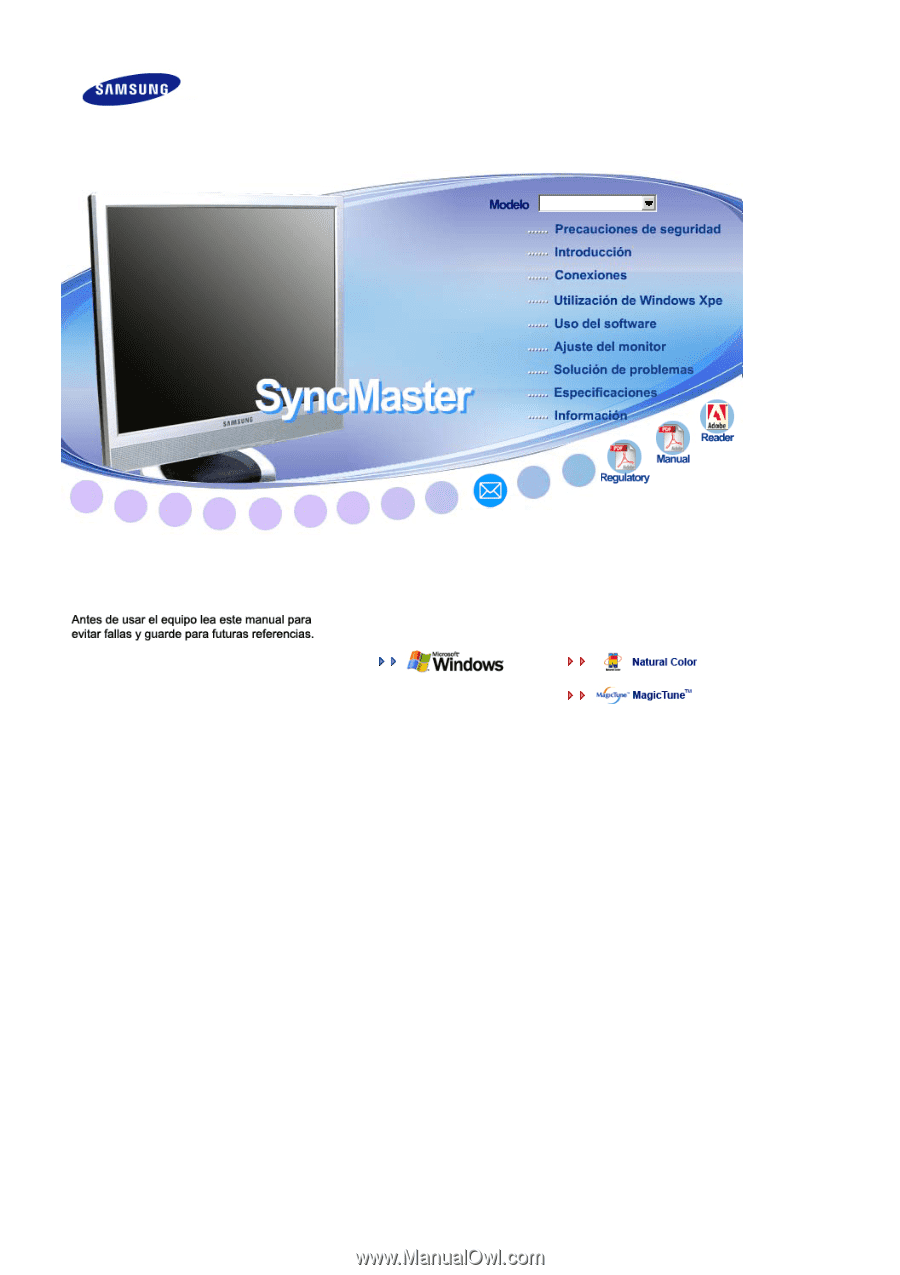
Instalación del controladorInstalación del programa
SyncMaster 720XT/920XT